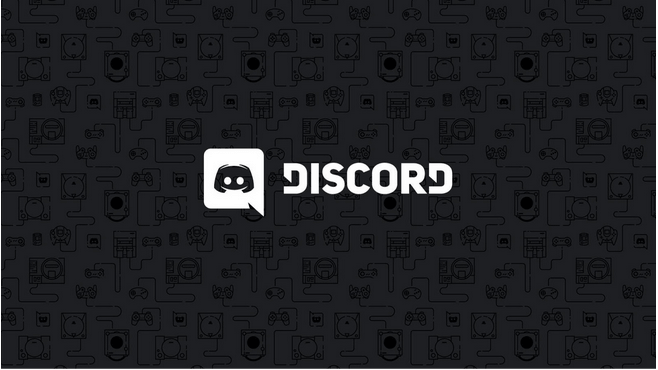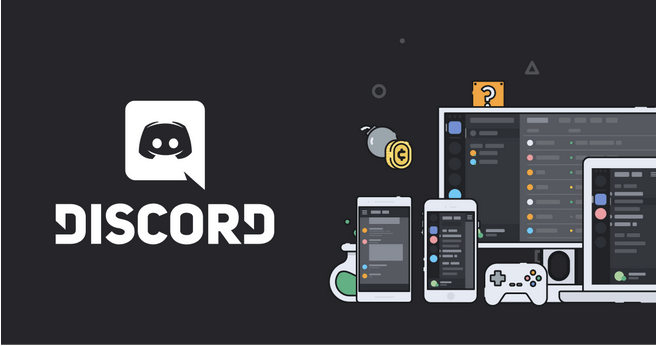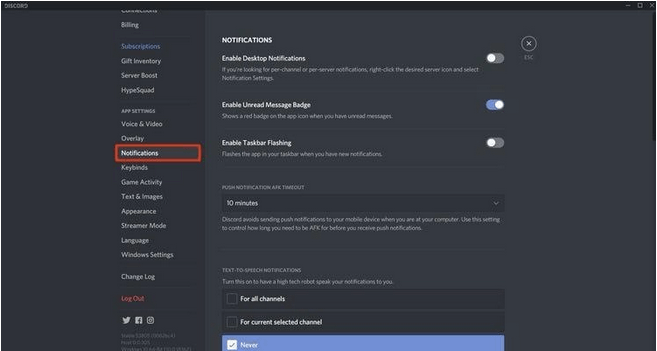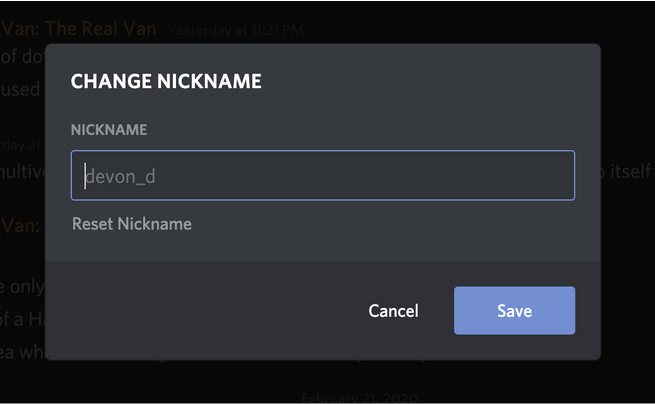Εάν οι φλέβες σας αναβλύζουν με gaming DNA, τότε είμαστε σίγουροι ότι γνωρίζετε ήδη τον όρο «Discord». Το Discord είναι ένας απόλυτος προορισμός για παίκτες όπου μπορούν να επικοινωνούν με άλλα μέλη μέσω φωνής, βίντεο ή κειμένου. Στο Discord, μπορείτε να συνδεθείτε με την ομάδα φίλων σας και να μιλήσετε για τα αγαπημένα σας θέματα, από βιντεοπαιχνίδια έως μουσική και τέχνη ή οτιδήποτε άλλο κοινό ενδιαφέροντος.
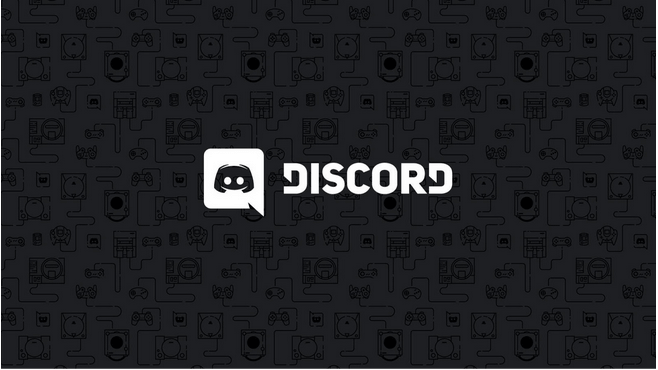
Πηγή εικόνας: Towards Data Science
Νωρίτερα, το Discord χρησιμοποιήθηκε κυρίως από παίκτες, αλλά με την πάροδο του χρόνου, το Discord διαφοροποιήθηκε όπου αυτή η ψηφιακή πλατφόρμα χρησιμοποιείται επίσης από επιχειρήσεις, επενδυτές κρυπτογράφησης και άλλες κοινότητες. Ακριβώς όπως το Skype, το Discord μοιάζει περισσότερο με μια εφαρμογή συνομιλίας που σας φέρνει πιο κοντά σε άτομα ή μια κοινότητα όπου μπορείτε να εξερευνήσετε μια εντελώς νέα πλευρά του κόσμου. Και ξέρετε ποιο είναι το καλύτερο μέρος; Το Discord προσφέρει επίσης ενσωματώσεις εντός εφαρμογής όπου σας επιτρέπει να συνδέσετε τους άλλους λογαριασμούς σας, συμπεριλαμβανομένων των Facebook, YouTube, Spotify, Reddit, Steam και άλλων, δίνοντάς σας τη δυνατότητα να συγχρονίσετε τα δεδομένα σας απευθείας στον διακομιστή Discord σας.
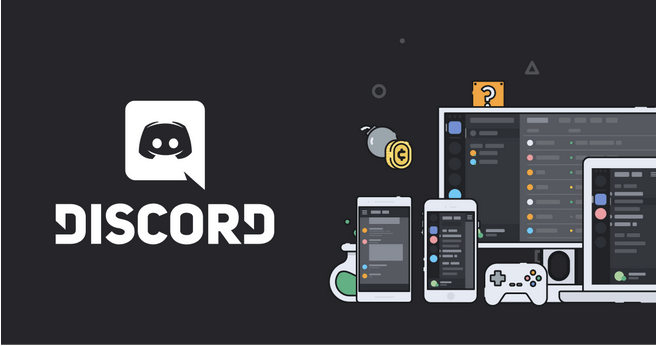
Πηγή εικόνας: Discord
Θέλετε να μάθετε περισσότερα για το Discord προτού προχωρήσουμε περαιτέρω. Επισκεφθείτε αυτόν τον σύνδεσμο .
Επομένως, είτε χρησιμοποιείτε ήδη το Discord είτε σχεδιάζετε να δημιουργήσετε έναν νέο λογαριασμό, ακολουθούν μια σειρά από συμβουλές και κόλπα του Discord για να αξιοποιήσετε στο έπακρο αυτήν την κορυφαία πλατφόρμα συνομιλίας, αποκομίζοντας τα μέγιστα οφέλη από αυτήν την υπηρεσία.
Ας αρχίσουμε.
Διαχείριση ειδοποιήσεων
Το Discord συνδέει εκατομμύρια χρήστες σε μια ενοποιημένη πλατφόρμα. Επομένως, ναι, να είστε έτοιμοι να λάβετε έναν βομβαρδισμό ειδοποιήσεων που σέρνονται σε όλη την οθόνη του συστήματός σας. Εδώ είναι τι πρέπει να κάνετε. Για να διαχειριστείτε τις ειδοποιήσεις στον λογαριασμό σας Discord, κάντε δεξί κλικ σε οποιοδήποτε όνομα διακομιστή και, στη συνέχεια, επιλέξτε "Ρυθμίσεις ειδοποιήσεων".
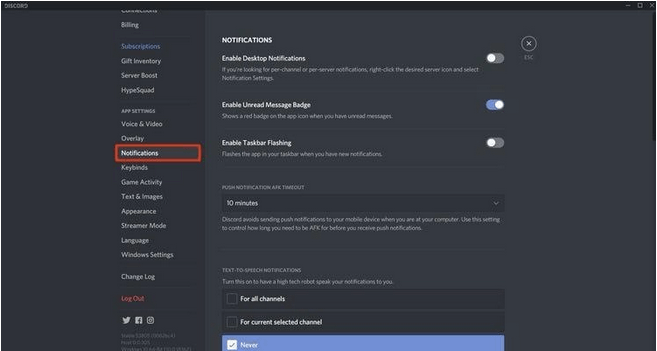
Πηγή εικόνας: Business Insider
Ενεργοποιήστε την επιλογή "Σίγαση δοκιμαστικού διακομιστή" εάν θέλετε να κάνετε σίγαση όλων των ειδών ειδοποιήσεων και ειδοποιήσεων μηνυμάτων και θα λαμβάνετε ειδοποίηση μόνο όταν κάποιος αναφέρει ρητά με μια ετικέτα "@".
Διαβάστε επίσης: 10 καλύτερα Discord Bots για να βελτιώσετε τον διακομιστή σας
Συντομεύσεις πληκτρολογίου
Πηγή εικόνας: Reddit
Η συνομιλία στο Discord μπορεί να γίνει εξαιρετικά συντριπτική. Με τη βοήθεια μιας δέσμης συντομεύσεων πληκτρολογίου, μπορείτε να αναλάβετε τον πλήρη έλεγχο για εναλλαγή μεταξύ συνομιλιών ή εκτέλεση άλλων ενεργειών. Ακολουθούν μερικές συντομεύσεις πληκτρολογίου που θα σας κάνουν Discord Pro σε ελάχιστο χρόνο:
Απάντηση σε κλήση: Control + Enter.
Εναλλαγή μεταξύ διακομιστών: Πλήκτρο Control + Alt + Πάνω/Κάτω.
Εναλλαγή μεταξύ καναλιών: Alt + Πάνω/Κάτω
Πρόσβαση στο παλαιότερο μη αναγνωσμένο μήνυμα: Shift + Page Up
Διαβάστε επίσης: Πώς να διαγράψετε έναν λογαριασμό Discord
Push to Talk (Προτεραιότητα)
Γνωρίζατε ότι το Discord περιλαμβάνει μια λειτουργία όπου μπορείτε να ρυθμίσετε ένα ηχείο προτεραιότητας; Με τη βοήθεια ενός ομιλητή προτεραιότητας, η φωνή σας μπορεί εύκολα να ακουστεί από άλλα μέλη της ομάδας. Μόλις ρυθμίσετε ένα ηχείο προτεραιότητας, ακούγεστε πιο εύκολα και η ένταση των άλλων μελών της ομάδας μειώνεται αυτόματα, ώστε το μήνυμά σας να ακούγεται με μία κίνηση χωρίς διακοπές. Για να χρησιμοποιήσετε αυτήν τη δυνατότητα, μεταβείτε στις Ρυθμίσεις διακομιστή> Ρόλοι, επιλέξτε έναν ρόλο και ενεργοποιήστε την επιλογή "Προτεραιότητα ηχείο".
Επαγγελματική συμβουλή: Προτού χρησιμοποιήσετε το ηχείο προτεραιότητας, βεβαιωθείτε ότι έχετε ρυθμίσει ένα Keybind του push to talk για να υποστηρίξετε αυτήν την ενέργεια.
Χρήση Discord Bots
Πηγή εικόνας: MUS Tips
Τα Discord Bots μπορούν να ανεβάσουν την εμπειρία συνομιλίας σας σε ένα εντελώς νέο επίπεδο. Με τη βοήθεια των Discord bots, μπορείτε να χρησιμοποιήσετε διάφορες λειτουργίες, όπως αναπαραγωγή μουσικής, αποστολή μιμιδίων, διεξαγωγή δημοσκοπήσεων και οτιδήποτε άλλο. Εάν είστε ο διαχειριστής οποιουδήποτε διακομιστή, μπορείτε να προσθέσετε πολλά bots στο chat room σας και να επωφεληθείτε από τα πλεονεκτήματα με άλλα μέλη της ομάδας.
Διαβάστε επίσης: Οι καλύτερες εφαρμογές αλλαγής φωνής για το Discord
Γίνετε δημιουργικοί με το ψευδώνυμό σας
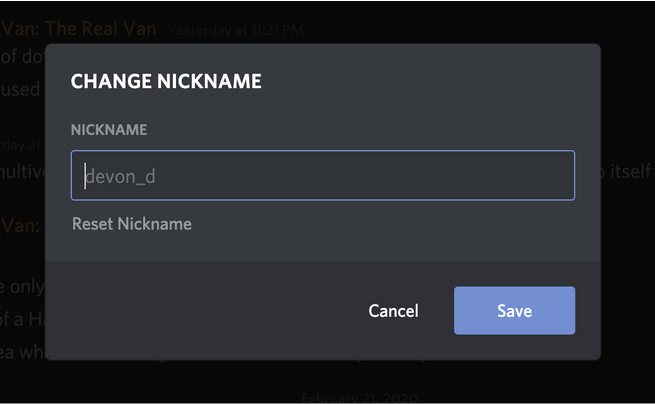
Το Discord συνδέει εκατομμύρια χρήστες σε έναν εικονικό χώρο. Έτσι, για να ξεχωρίσετε από τα κοράκια ή για να δημιουργήσετε μια μοναδική ταυτότητα, μπορείτε να προσπαθήσετε να γίνετε δημιουργικοί με το ψευδώνυμό σας. Μεταβείτε στο μενού Ρυθμίσεις διακομιστή και αλλάξτε το ψευδώνυμό σας, ώστε οι φίλοι σας ή άλλα μέλη της ομάδας να μπορούν να σας απευθύνουν μια ωραία ετικέτα.
Λοιπόν, παιδιά, αυτό ολοκληρώνει τη λίστα μας με συμβουλές και κόλπα Discord για ισχυρούς χρήστες. Μαντέψτε, ήρθε επιτέλους η ώρα να εγκαταλείψετε τις συμβατικές εφαρμογές γραπτών μηνυμάτων και να δοκιμάσετε το Discord για πρώτη φορά. Συνδεθείτε με κοινότητες, συζητήστε τα κοινά σας ενδιαφέροντα θέματα, γίνετε παραγωγικοί και αξιοποιήστε στο έπακρο την εφαρμογή συνομιλίας. Το Discord είναι διαθέσιμο τόσο για επιτραπέζιους υπολογιστές (Windows και Mac) όσο και για smartphone για να σας προσφέρει μια συνεχή εμπειρία συνομιλίας.